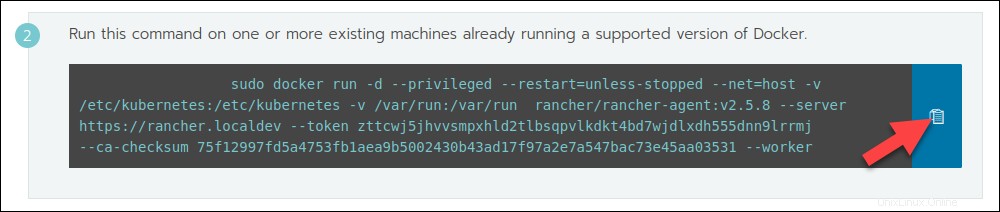Einführung
Rancher ist eine Containerverwaltungsplattform, mit der Sie Kubernetes in großem Umfang verwalten können. Es macht es einfach, Kubernetes überall bereitzustellen und auszuführen. Die Software ist besonders nützlich, da die meisten Cloud-/Virtualisierungsanbieter Kubernetes als Standardinfrastruktur beinhalten.
In diesem Tutorial erfahren Sie, wie Sie Rancher unter Ubuntu installieren.
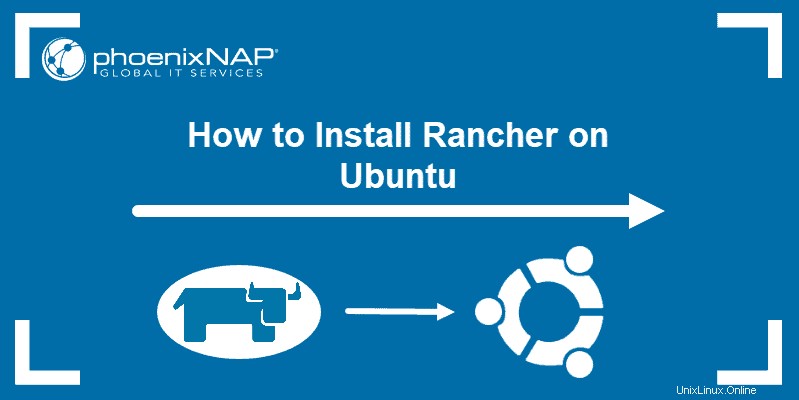
Voraussetzungen
- Ein Ubuntu-System
- Zugriff auf eine Befehlszeile/ein Terminal
- Ein Benutzerkonto mit sudo oder root Privilegien
- Mehrere Knoten, die Sie für Ihren Cluster verwenden können
Schritt 1:Docker installieren
1. Stellen Sie vor dem Herunterladen neuer Pakete immer sicher, dass Sie Ihr System aktualisieren:
sudo apt update2. Deinstallieren Sie alle alten Docker-Versionen, indem Sie den folgenden Befehl ausführen:
sudo apt remove docker docker-engine docker.io containerd runc3. Jetzt können Sie Docker installieren mit:
sudo apt install docker.io4. Überprüfen Sie, ob die Installation erfolgreich war:
docker --version
5. Starten Sie den Docker-Dienst:
sudo systemctl start docker6. Stellen Sie es so ein, dass es beim Start ausgeführt wird:
sudo systemctl enable docker7. Überprüfen Sie abschließend den Status von Docker:
sudo systemctl status docker
Die Ausgabe sollte anzeigen, dass der Dienst active (running) ist . Verlassen Sie die Statusausgabe mit Strg + C .
Schritt 2:Rancher installieren
Nachdem Sie Docker eingerichtet haben, verwenden Sie die Plattform, um einen Container zu erstellen, in dem Sie den Rancher-Server ausführen können.
1. Erstellen Sie mit dem folgenden Befehl einen neuen Rancher-Servercontainer:
sudo docker run -d --restart=unless-stopped -p 8080:8080 rancher/server:stable
Der obige Befehl weist Docker an, den Container im getrennten Modus auszuführen und es am Laufen zu halten (es sei denn, es wird manuell gestoppt). Der Servercontainer ist so konfiguriert, dass er auf Port 8080 lauscht , aber Sie können die Portnummer nach Ihren Bedürfnissen ändern.
Docker sollte das neueste Rancher-Image abrufen und den Container starten.
2. Um auf die Rancher-Benutzeroberfläche zuzugreifen, öffnen Sie einen Webbrowser und geben Sie die Server-IP-Nummer und den Port in die URL-Leiste ein, indem Sie der folgenden Syntax folgen:
https://[server_ip]:[port]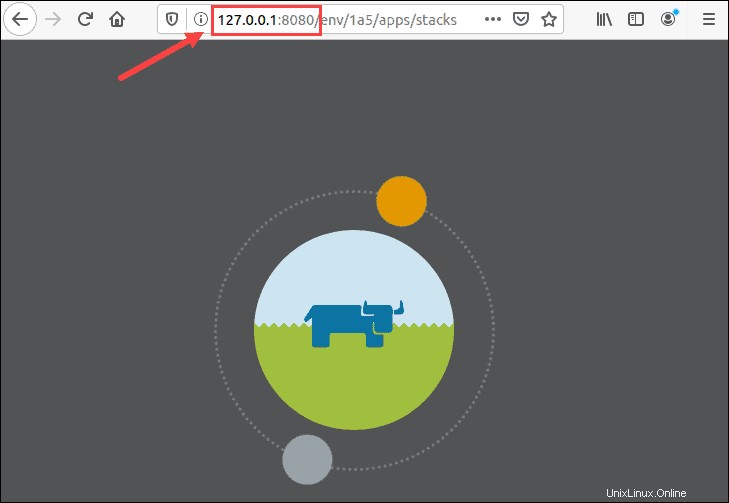
Schritt 3:Rancher konfigurieren
Sobald Sie auf die Plattform zugegriffen haben, weist Rancher Sie an, den Admin-Benutzer einzurichten (ein Benutzer, der die volle Kontrolle über Rancher hat).
1. Öffnen Sie das ADMIN Dropdown-Menü und klicken Sie auf Zugriffskontrolle .
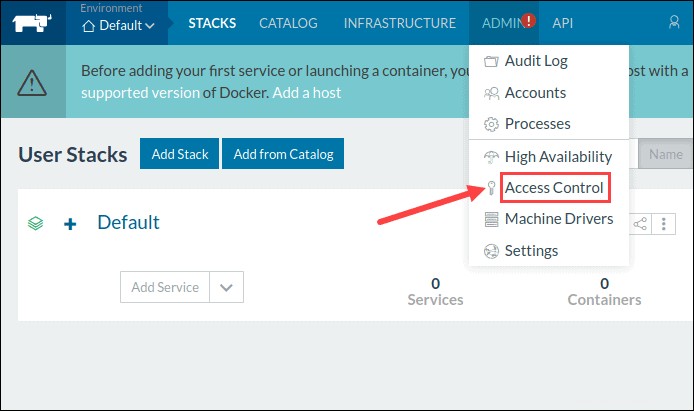
2. Klicken Sie auf LOCAL Schaltfläche im Menü, um zur Lokale Authentifizierung zu wechseln Fenster.

3. Geben Sie die erforderlichen Informationen ein, um einen Admin-Benutzer einzurichten, und klicken Sie auf Lokale Authentifizierung aktivieren zu bestätigen.
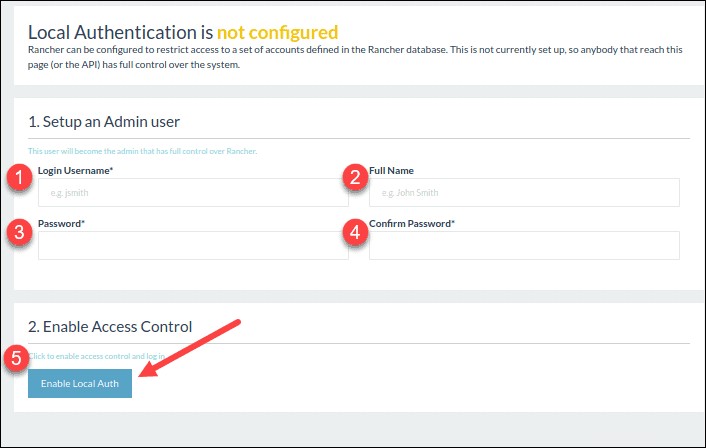
Schritt 4:Erstellen Sie einen benutzerdefinierten Cluster
Beim Erstellen eines benutzerdefinierten Kubernetes-Clusters auf Rancher müssen Sie einen Linux-Host (eine lokale virtuelle Maschine, eine Cloud-Host-VM oder einen Bare-Metal-Server) bereitstellen. Anschließend können Sie Ihren benutzerdefinierten Kubernetes-Cluster erstellen.
Stellen Sie einen Host bereit
1. Öffnen Sie die INFRASTRUKTUR Drop-down-Menü und wählen Sie HOSTS aus .
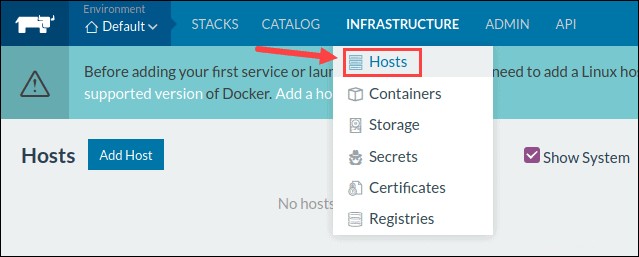
2. Die Anweisungen informieren Sie darüber, dass der Host über eine unterstützte Version von Docker verfügen und Datenverkehr zu und von Hosts auf den Ports 500 zulassen muss und 4500 . Starten Sie die Maschine und stellen Sie sicher, dass sie alle angegebenen Voraussetzungen erfüllt.
3. Rancher bietet Ihnen die Möglichkeit, dem Host ein Label hinzuzufügen.
4. Geben Sie die IP-Adresse an, die für diesen Host registriert werden soll.
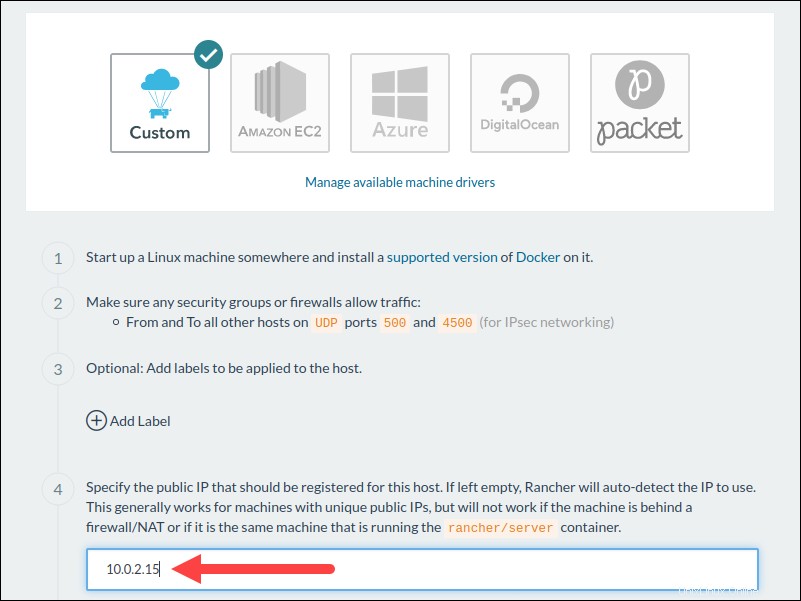
5. Dadurch wurde ein eindeutiger Befehl generiert, der auf dem angegebenen Host ausgeführt werden sollte.

6. Kopieren Sie den Befehl und fügen Sie ihn in das Terminalfenster ein.
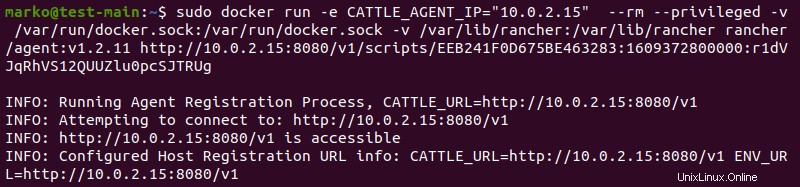
7. Klicken Sie auf Schließen und warten Sie, bis der neue Host auf dem Host angezeigt wird Bildschirm.
Erstellen Sie einen benutzerdefinierten Kubernetes-Cluster
Wenn der Linux-Host zugewiesen ist, fahren Sie mit der Erstellung eines benutzerdefinierten Clusters fort.
1. Navigieren Sie zu den Clustern Seite und klicken Sie auf Cluster hinzufügen .
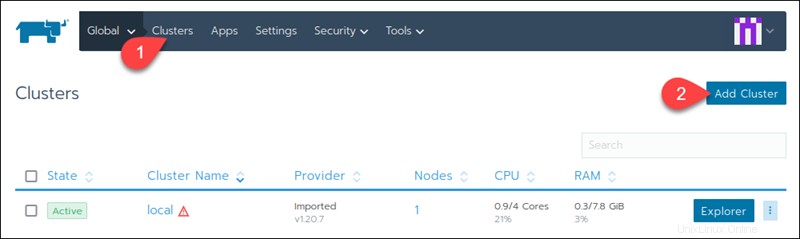
2. Wählen Sie Vorhandene Knoten aus .
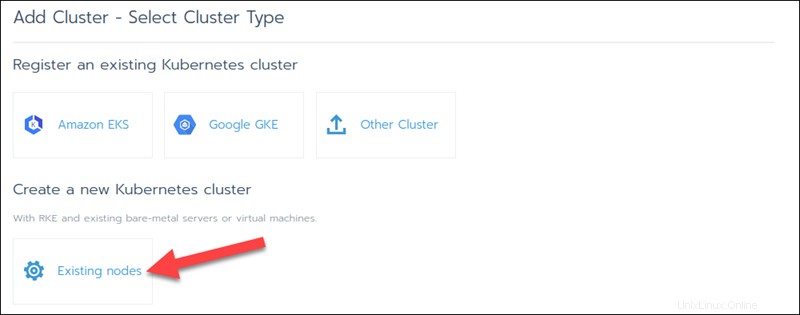
3. Geben Sie einen Cluster ein Name , und klicken Sie auf Weiter .
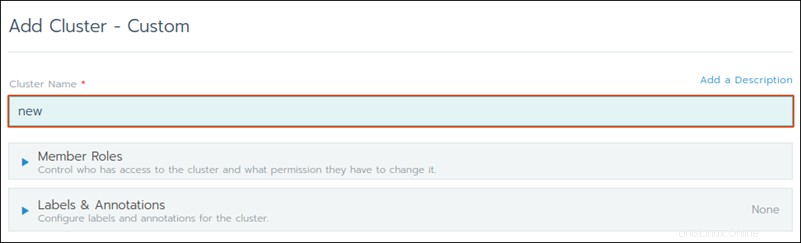
4. Unter Knotenoptionen , wählen Sie aus, welche Rollen die Knoten haben sollen (etcd, Control Plane, und/oder Arbeiter ).
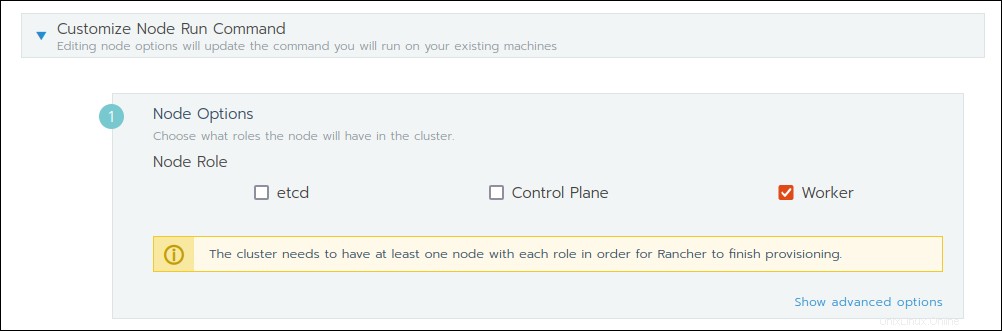
5. In den Cluster-Optionen , wählen Sie die Kubernetes-Version aus und der Netzwerkanbieter :
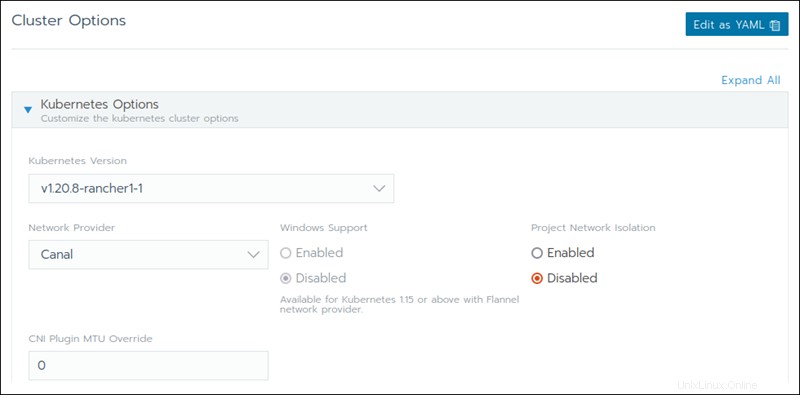
6. Wählen Sie den Cloud-Anbieter aus. Wenn Sie keine haben, wählen Sie Keine aus .
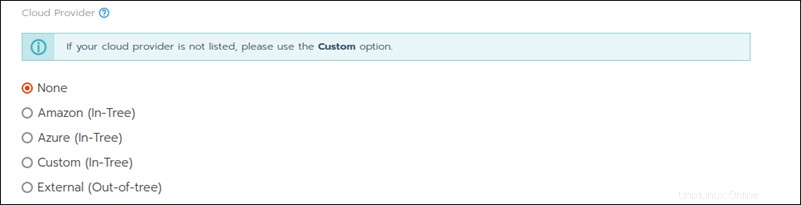
5. Kopieren Sie den generierten Befehl und fügen Sie ihn ein auf jedem Worker-Knoten-Rechner und warten Sie, bis der Cluster hochgefahren ist.